
Classic Shell(win10开始菜单软件)
v4.3.2 最新版大小:6.18M更新:2017-10-08 09:36
类别:系统设置系统:Win7, win8, win 10
包名:

大小:6.18M更新:2017-10-08 09:36
类别:系统设置系统:Win7, win8, win 10
包名:
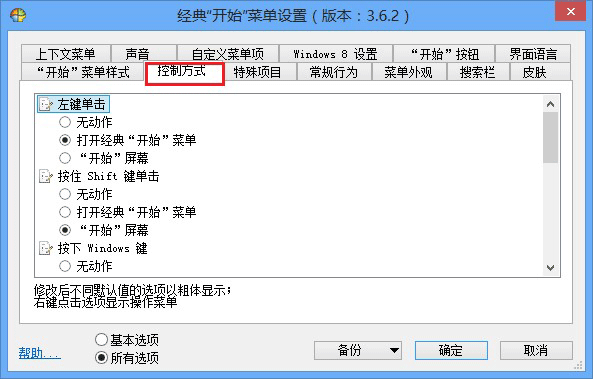
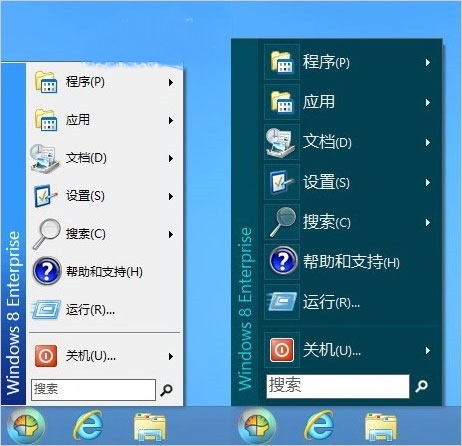

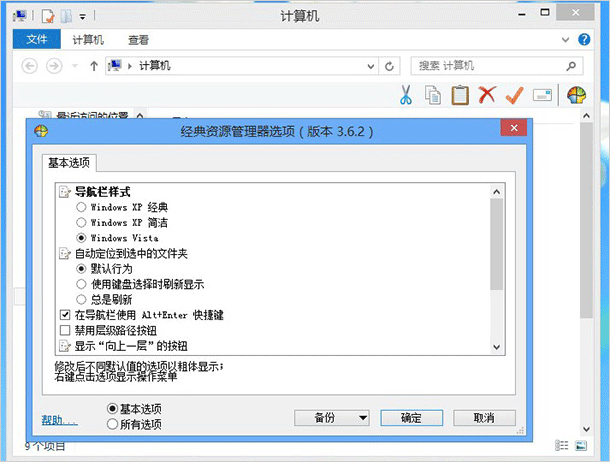
Classic Shell是一款专为用户打造的win开始菜单,可以帮助用户在最新win10系统上使用老式的win7开始菜单,非常方便,欢迎有需要的用户来下载试用。
Classic Shell是一款Windows开始菜单工具,它提供了XP经典样式、Vista双栏经典样式、Win7双栏进化样式等三种开始菜单样式,还可以替换自己喜欢的“开始”按钮图标,是一款公认的开始菜单自定义工具。
1、新版菜单中还将显示最常用的应用。
2、你可以从资源管理器中直接将某个软件/应用锁定到开始菜单中。
3、自动高亮显示新增的应用。
4、Classic Shell设置列表也能进行搜索了,这样你就能快速找到自己需要的设置选项。
5、在Windows 10平台上采用了一种新的更可靠的方式启动。
6、开始菜单可以使用原生Windows 10.1开始按钮。
7、全新的“Windows 7”风格,复制了Windows 7开始菜单的外观和体验。
8、除了应用程序,Windows搜索也可以用来查找文件。
9、新的资源管理器状态栏,显示所选文件的总大小以及可用磁盘空间。
在进入安装组件界面,主要是 (Classic Start Menu) 组件发挥开始菜单作用,其它的组件自己有兴趣的可以去试一下,不要安装的组件消了就行了,点组件右边的倒三角看命令就可以了,后面会说一下组件功能。然后完成安装。
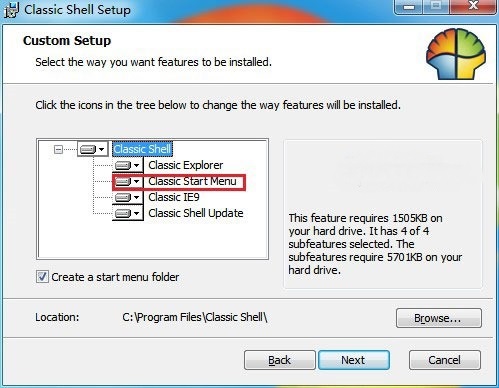
安装后的开始菜单就是下面这样了,怎么样?不错吧!是不是和系统挺和谐的。
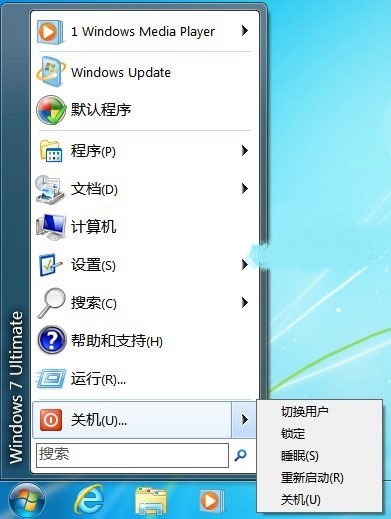 0
0
是不是安装完 Classic Shell 了就没事了,很抱歉不是,这文章也没必要去写。软件的默认设置并不适用于所有人,调教一下是必须的,只有调教好了才能让软件发挥最大作用,当然如果你觉得无所谓也可以不管。
1. 安装简体中文语言包
实际上这一步并不是必须的,就算你不安装语言包也没多大影响,因为开始菜单在使用中是简体中文的,只是设置的时候是英语,如果你鸟语四六级我想应该不是问题,反正我鸟语从没及格过。不过我还是建议按安上,在本文结尾处已经提供了简体中文语言包的下载,下完后把语言文件复制到软件安装目录如:“C:Program FilesClassic Shell”重新注销一下登录或者重启一下系统就可以了。来一张界面对比。
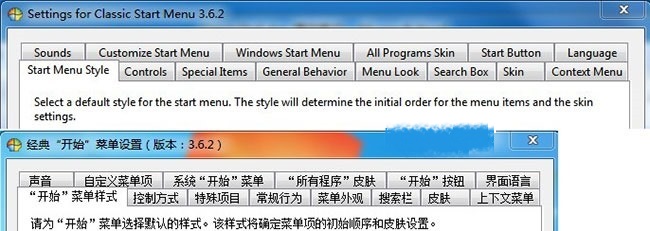
2. 选择菜单样式
从开始菜单选择“设置”->“Classic Start Menu”进入设置界面,在“开始菜单样式”标签下就能选择样式。
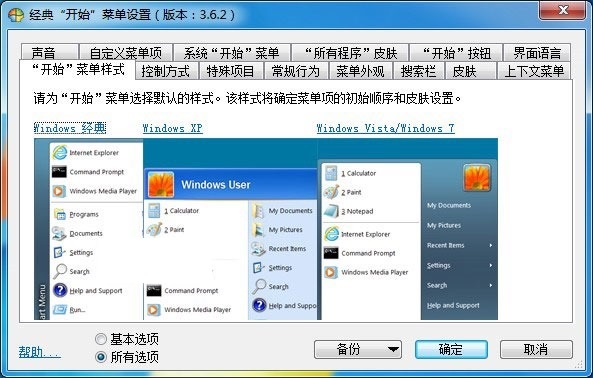
在这里提供了三种开始菜单样式:Windows经典、Windows XP、Windows Vista / Windows 7。你可以根据自己的爱好选择。选择相应的样式之后相关的菜单设置就会随之改变。
3. 设置菜单样式
这里以经典菜单样式为主,其它的样式有兴趣的同志们可以自己去尝试一下。
A、设置最近使用的程序
默认的经典开始菜单实际上无需设置就不错了,可是有个问题,在频繁运行程序后,相关的运行历史程序会显示,这会占用屏幕空间降低运行效率。如图
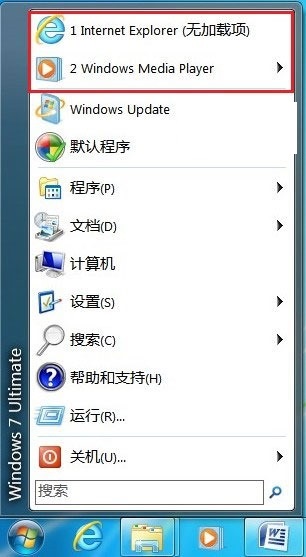
进入设置界面→特殊项目→显示最近使用的程序。可以把勾去掉或者根据自己的需求设置下面的选项。同理可证,搜索框也可以去设置的,自己去找吧!我感觉搜索框不错的,输入关键字可以快速搜索菜单中的快捷方式,非常方便实用。上图:
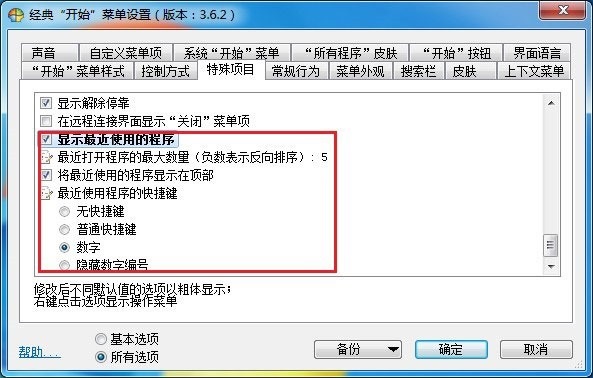
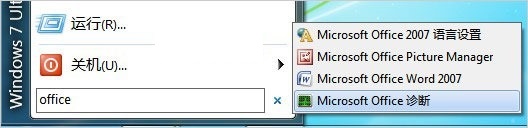
B、设置经典开始菜单外观
你以为经典开始菜单没啥外观,那可错了,这些外观可是不错,够你用的了。不够官方网站也有,可以自己去下或者自定义一个也可以,官网上有教程。先看目前自带的,软件自带了7个外观,严格的说是8个,选择自己喜欢的皮肤后点确定就可以用了,上图。
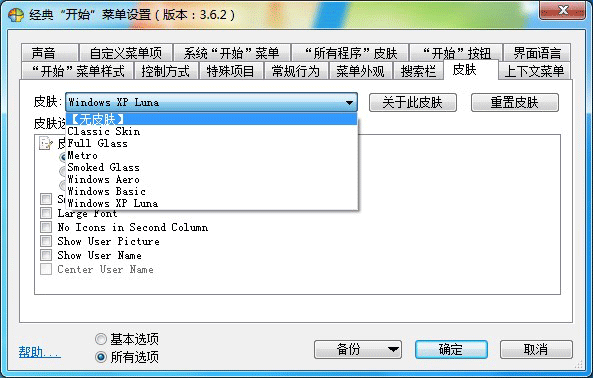
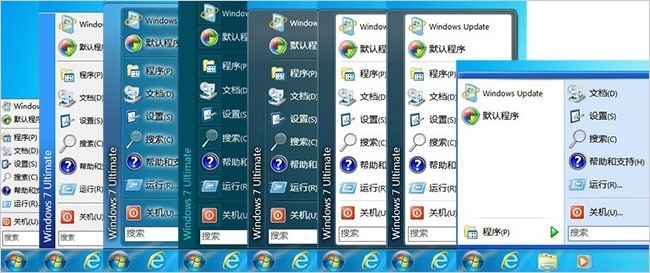
Classic Shell 开始菜单外观兴奋了吧!这些皮肤都可以在三个开始菜单外观样式中使用。
4. Windows 10 中的设置
实际上在 Windows 10 中外观设置和 Windows 7 中都差不多,7个皮肤都能用。不知道 Windows 10 的开始屏幕大家喜欢不,至少我觉得不是很习惯。大部分同志相信进入系统都会去点快捷方式或者开始菜单,那开始屏幕就显得有些多余。能不能启动后跳过开始屏幕?那可以吗?我可以肯定的回答你绝对可以。
A、跳过开始屏幕
进入设置界面→Windows 10设置→跳过开始屏幕,把勾勾上。如图
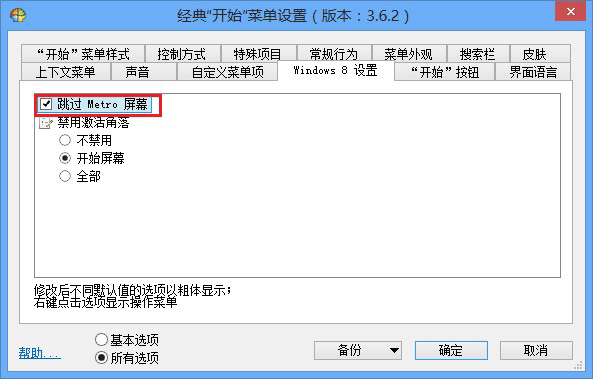
B、临时启用开始屏幕
如果我想用临时启动开始屏幕咋办?要知道在安装这个软件后键盘上的Windows徽标键点了开始按钮后启动的是经典菜单。这简单按住键盘上的“Shift”键后用鼠标单击开始按钮就可以临时启动开始屏幕,这在 Windows 7 中同样适用,只不过启动的是原始的开始菜单。如果要更详细的去设置的话在这:设置界面→控制方式。里面就有更多的详细设置。
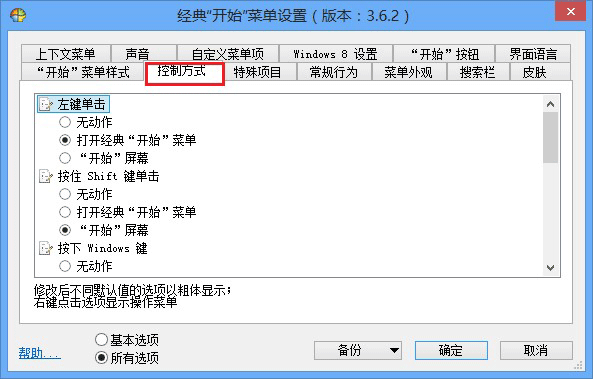
C、Windows 10 使用经典菜单
来两个外观大家可以感受一下。
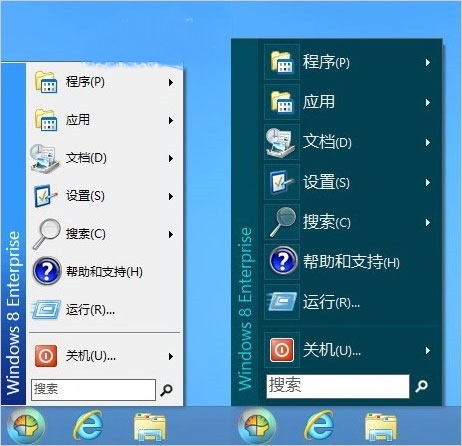
1. 组件 Classic IE9
主要是一关于 IE9 浏览器的微调。

2. 组件 Classic Explorer
主要是“文件管理器”强化和提供一些快捷按钮,比如说剪切、复制等。至于 Classic Shell Update 组件不用问都知道是用于升级的。
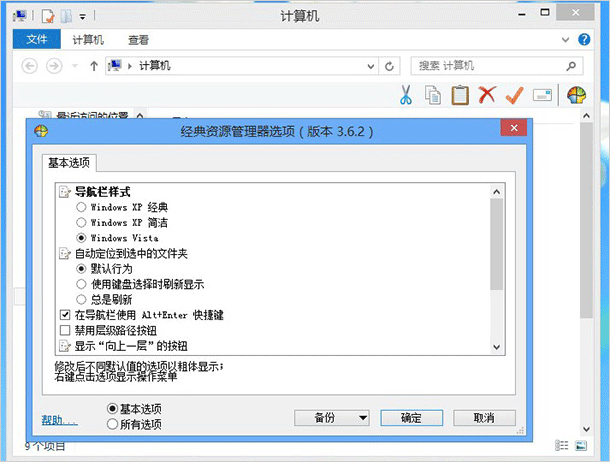
显示全部

驱动天使最新版 系统设置4.62MV5.0.727.1001
下载
一米助手电脑版 系统设置7.21MBv2.3.8.9
下载
魔方优化大师绿色单文件版 系统设置19.2MBv6.25.0
下载
联想电脑管家免安装 系统设置225MBV1.0.0
下载
联想电脑管家通用版 系统设置225MBV1.0.0
下载
魔方优化大师免费安装 系统设置19.2MBv6.25.0
下载
VueScan电脑版 系统设置17.2MBv9.8.17
下载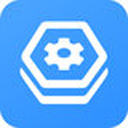
360驱动大师免安装绿色版 系统设置196.43Mv2.0.0.1830
下载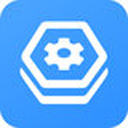
360驱动大师免安装版 系统设置196.43Mv2.0.0.1830
下载
winlicense中文版 系统设置75.90Mv2.3.7.0 绿色版
下载
winaero tweaker中文版 系统设置2.28Mv0.11.1.0 免费版
下载
爱思助手7.0 系统设置145.48MBv7.98.61
下载
EV剪辑2022 系统设置29.03MBv2.3.4
下载
酷家乐电脑版2022 系统设置65.36MBv12.3.5.0
下载
vivo手机助手电脑版2022 系统设置44.98MBv2.2.4.10
下载
PicPick电脑版2022 系统设置24.02MBv6.1.1.0
下载